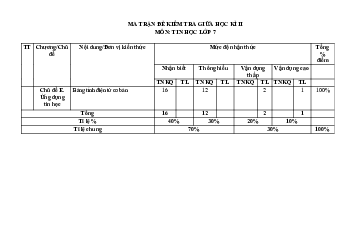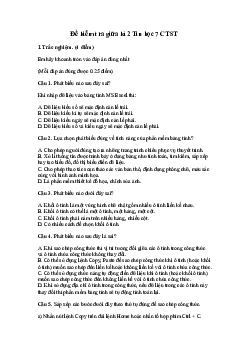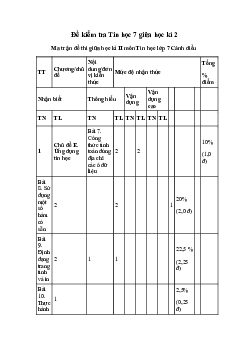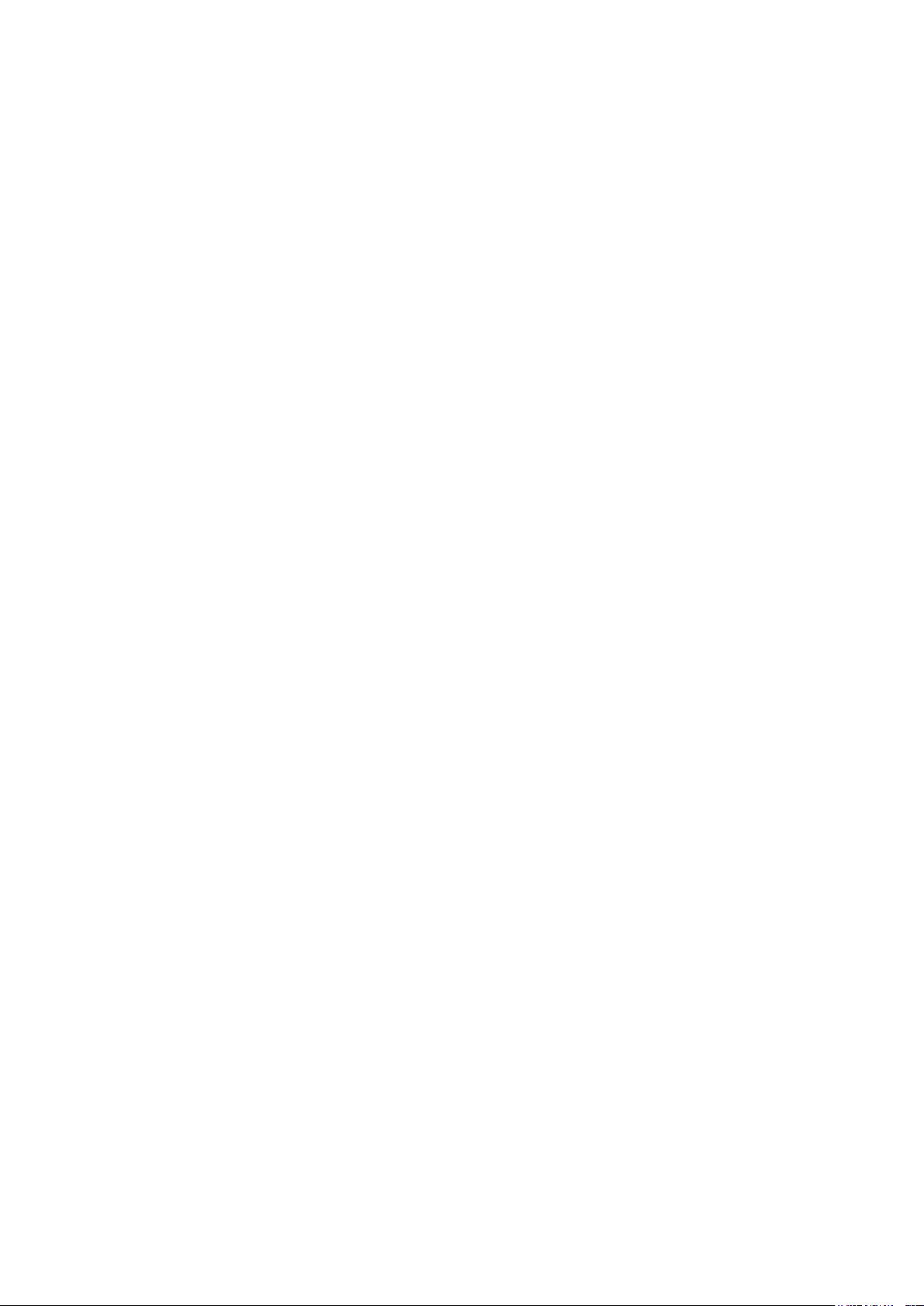
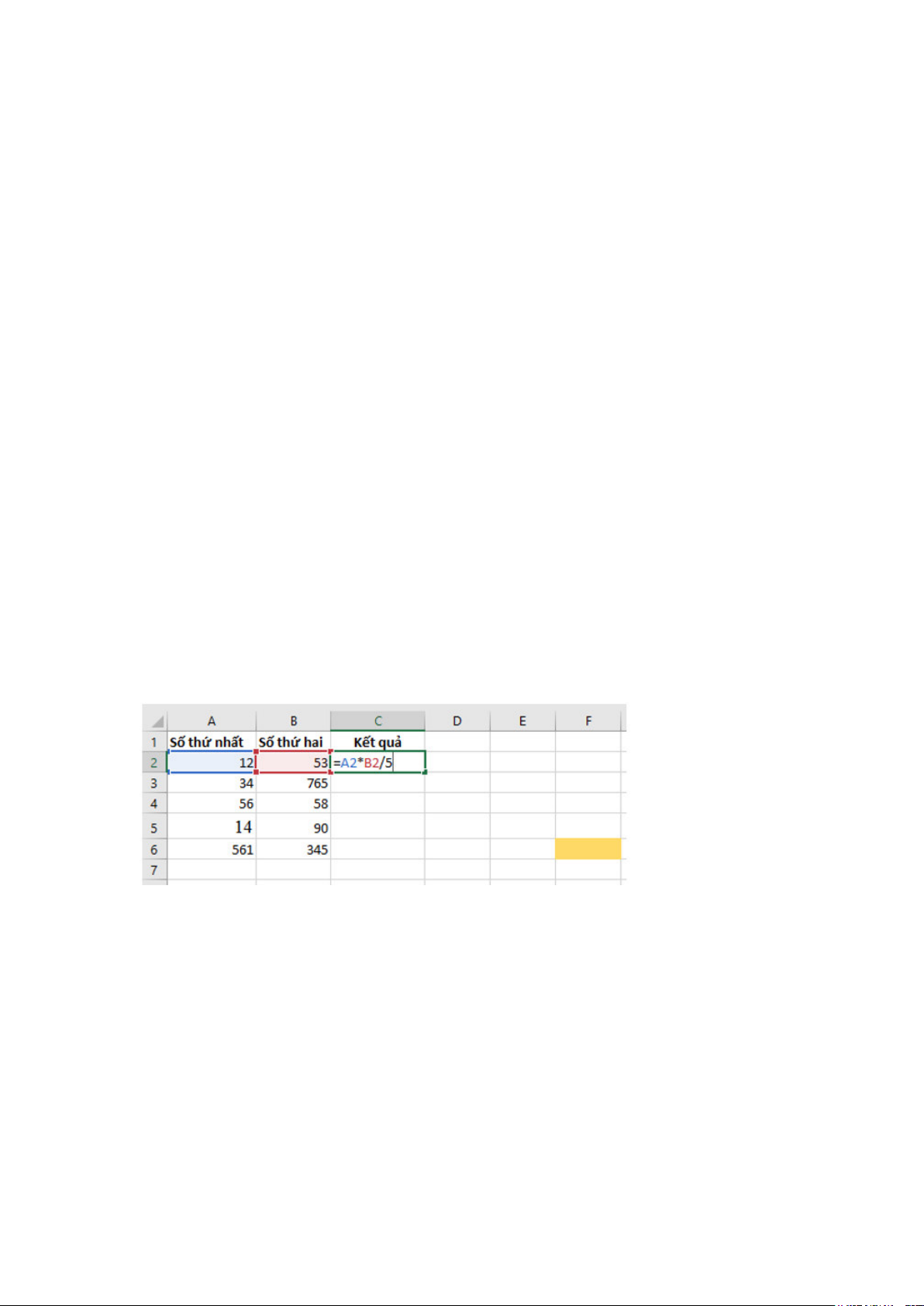
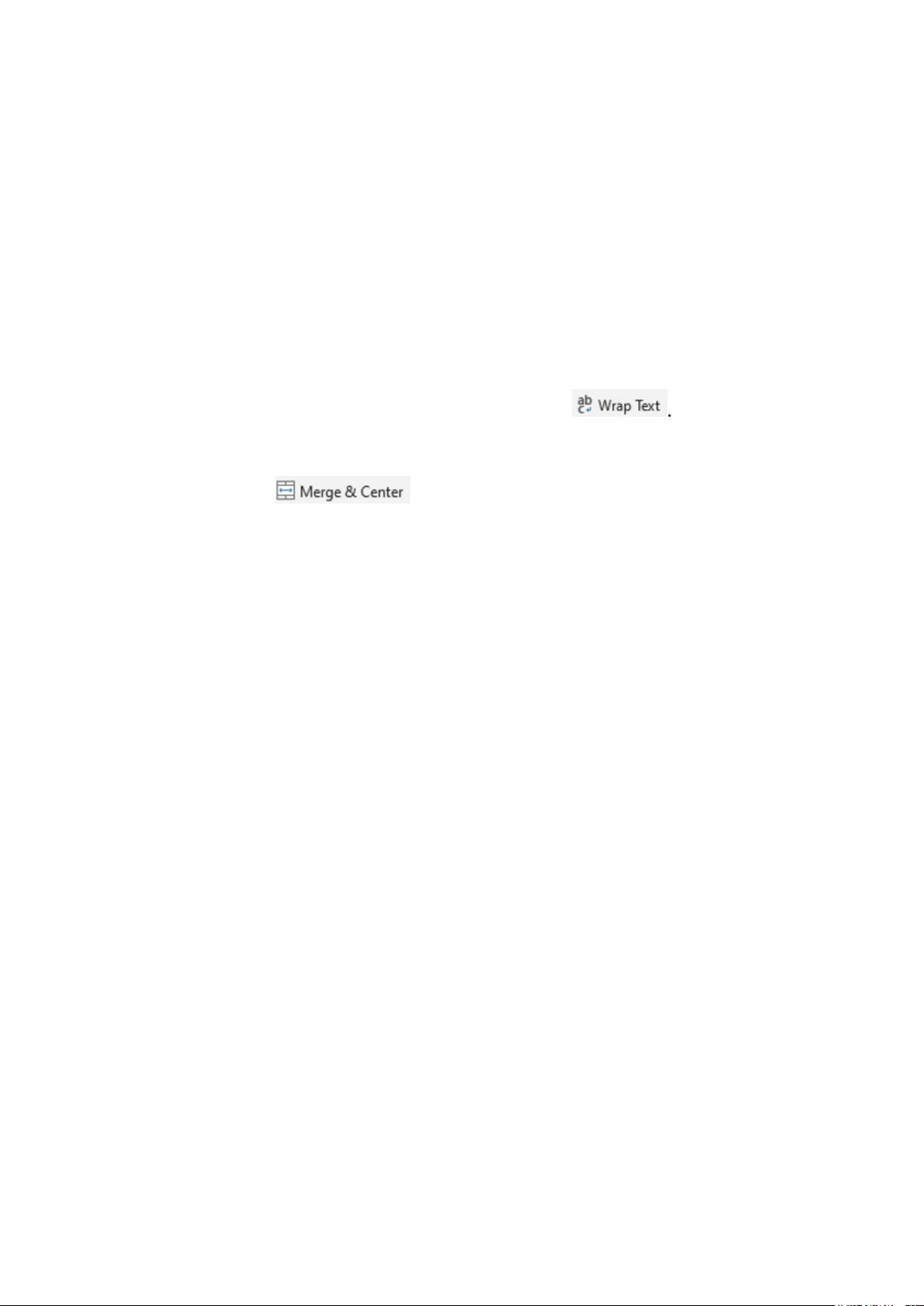
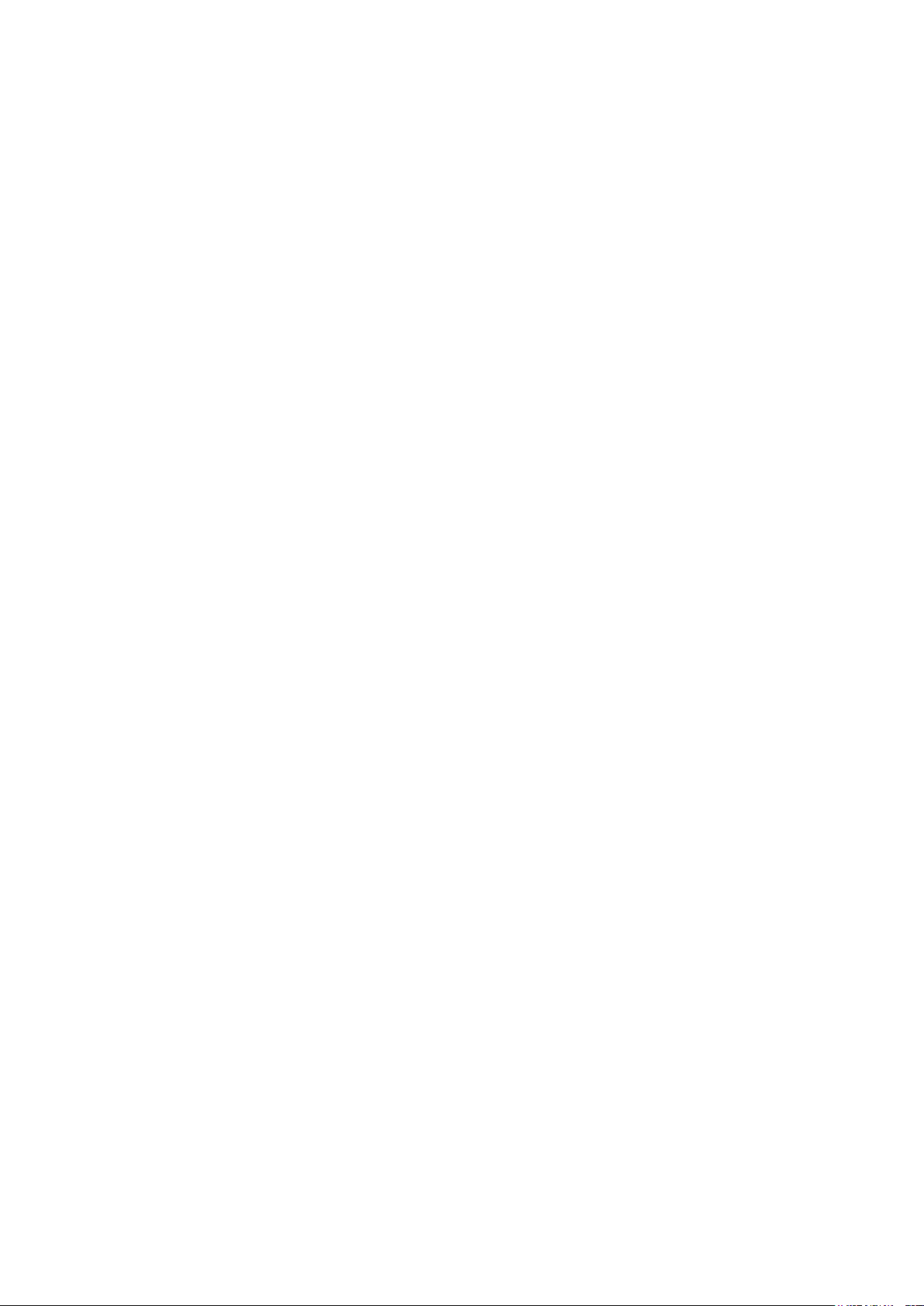
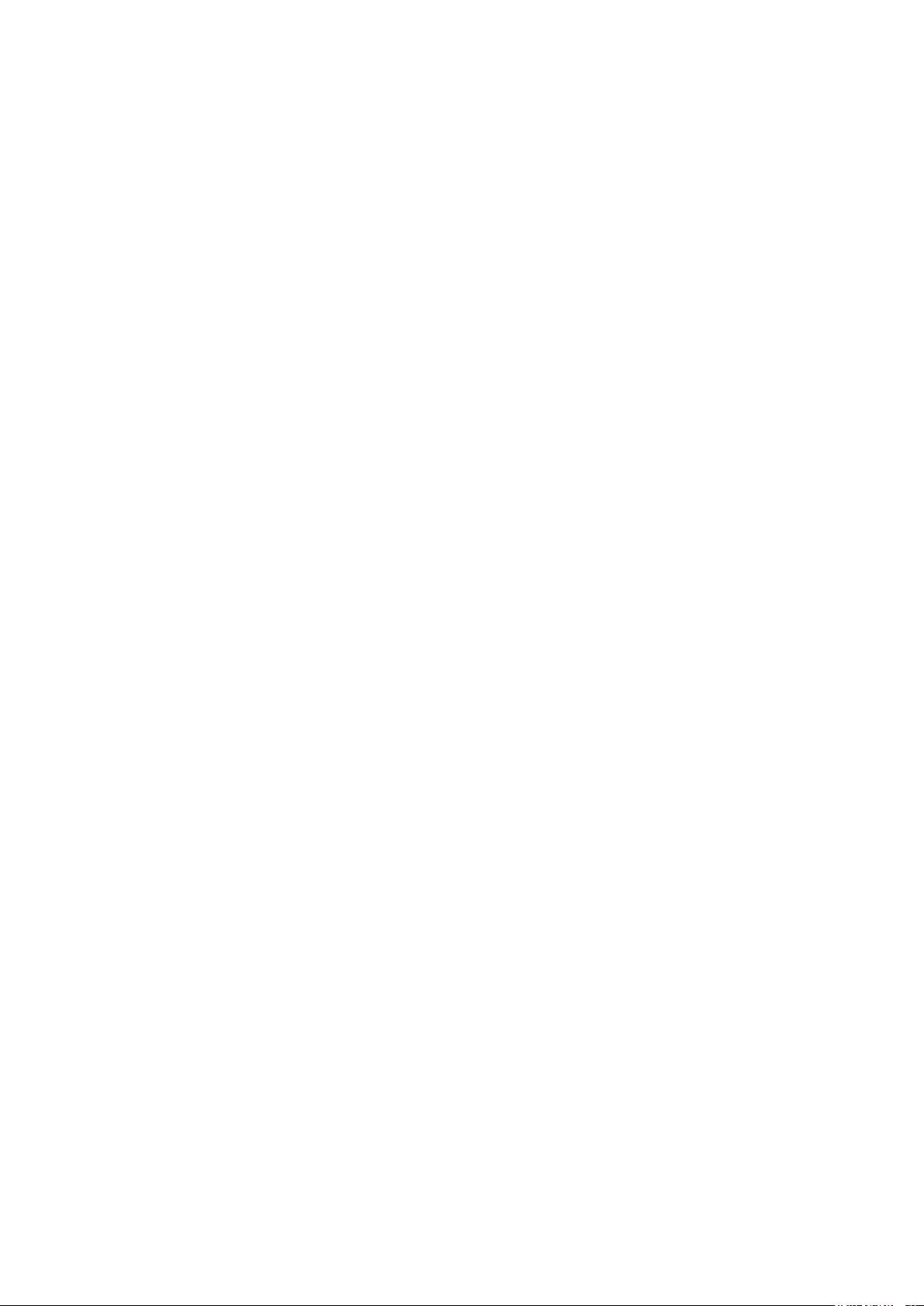
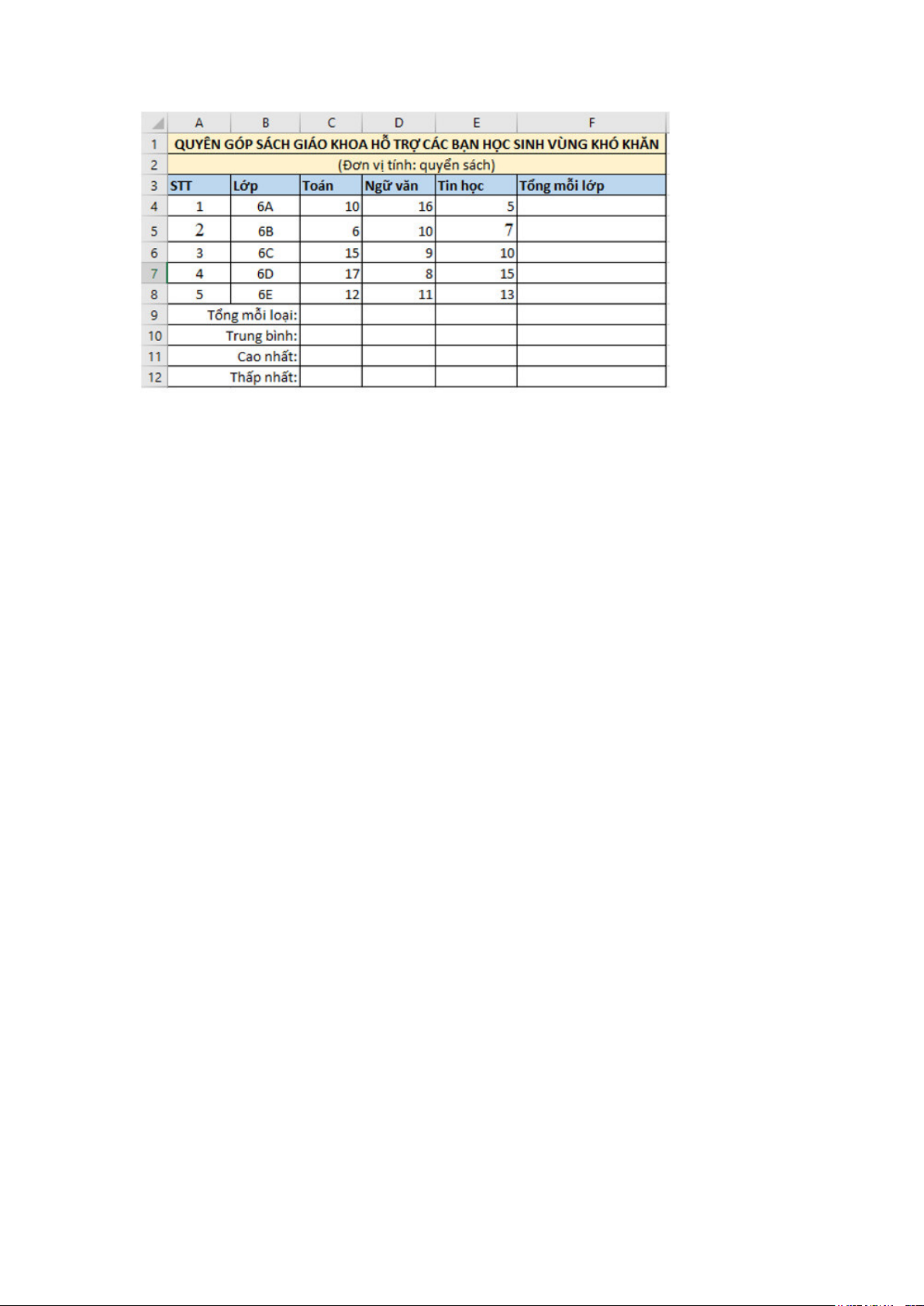
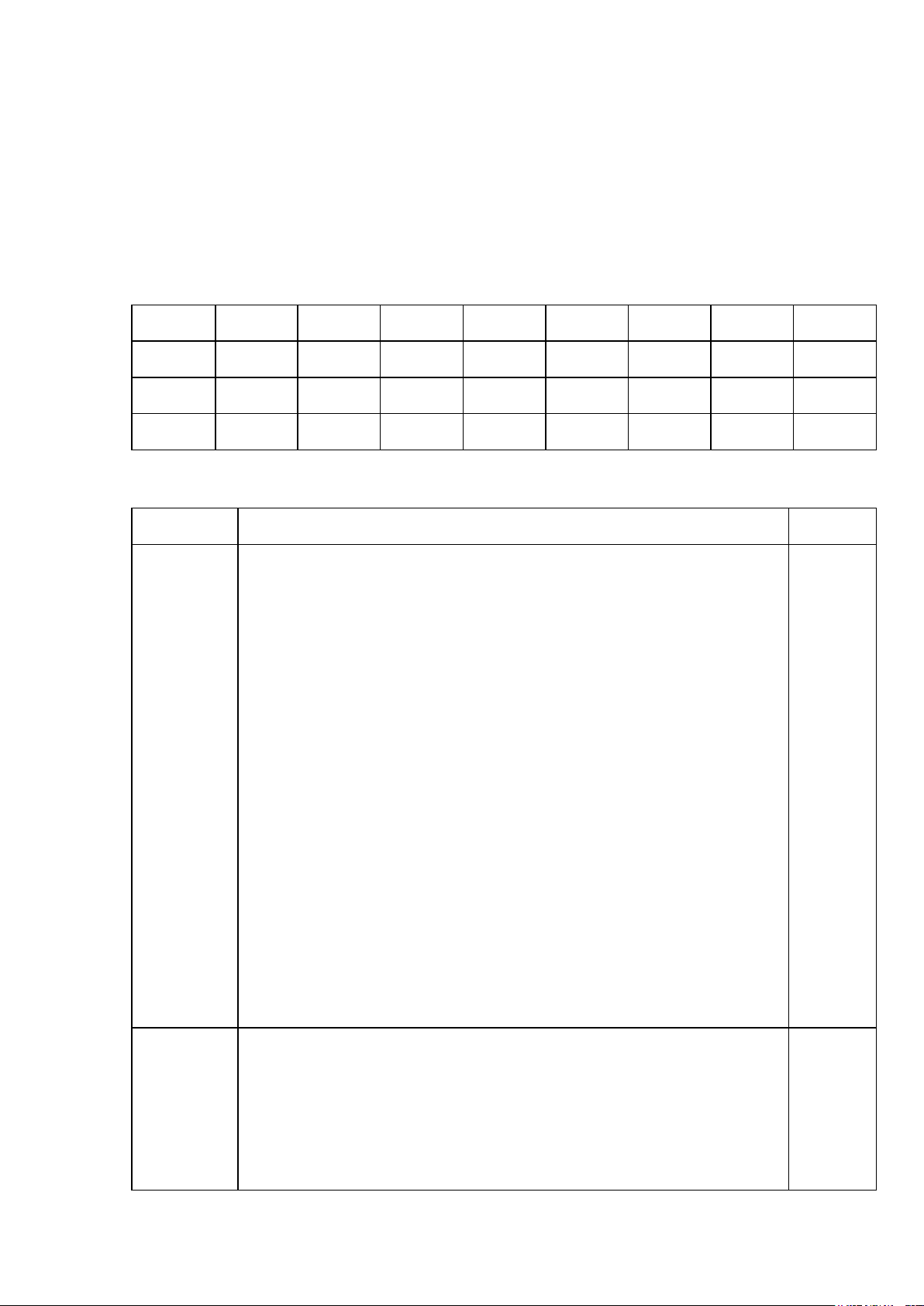
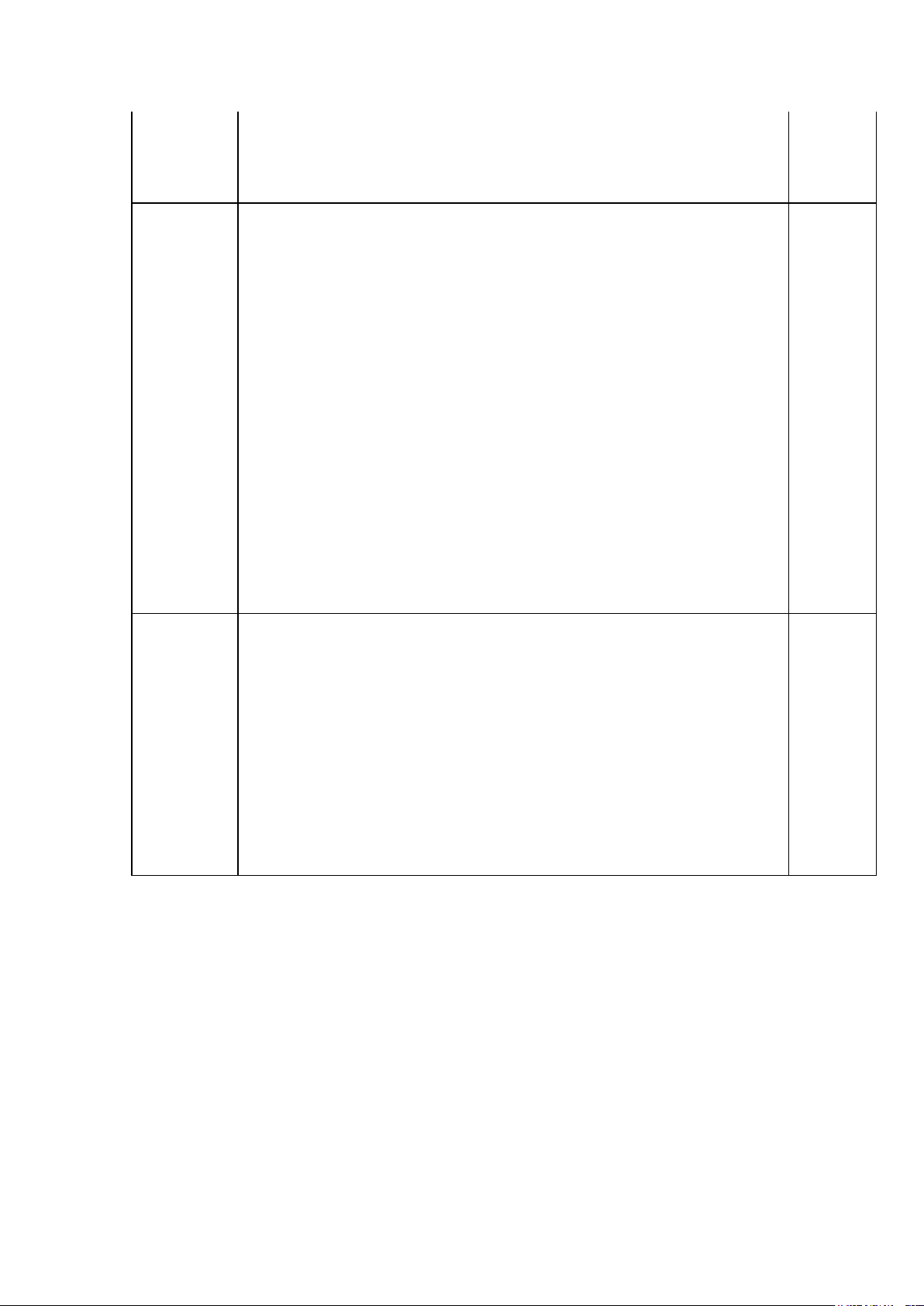
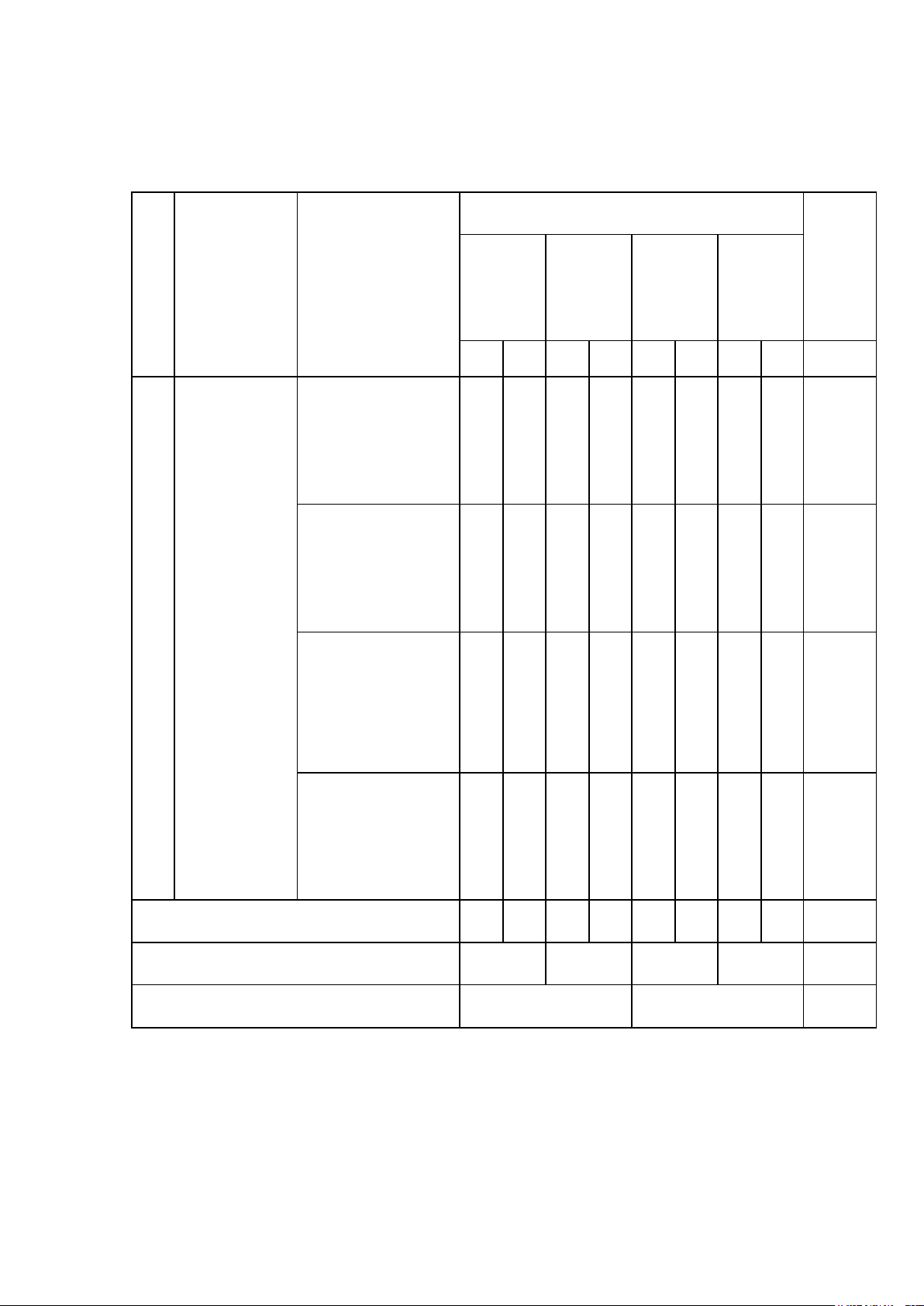
Preview text:
PHÒNG GD- ĐT …
ĐỀ THI GIỮA HỌC KÌ II NĂM HỌC 2023-2024 TRƯỜNG THCS…
MÔN TIN HỌC – KHỐI 7
Bộ: Chân trời sáng tạo
Thời gian làm bài: 45 phút
(16 câu trắc nghiệm và 4 câu tự luận)
Phần I. Trắc nghiệm (4 điểm)
Câu 1. Phát biểu nào dưới đây sai?
A. Trong ô tính, mặc định dữ liệu kiểu kí tự được tự động căn lề phải, dữ liệu
kiểu số, kiểu ngày được tự động căn lề trái.
B. Dữ liệu kiểu số có thể là số nguyên, số thập phân, gồm các số từ 0 đến 9 và
kí hiệu số âm (-), số dương (+), dấu thập phân.
C. Dữ liệu kí tự có thể gồm các chữ cái, chữ số và các kí hiệu soạn thảo.
D. Mặc định dữ liệu kiểu ngày được nhập vào ô tính theo định dạng là tháng/ngày/năm.
Câu 2. Phát biểu nào trong các phát biểu sau là sai?
A. Công thức trong MS Excel được bắt đầu bởi dấu bằng (=), tiếp theo là biểu thức đại số.
B. Trình tự thực hiện các phép toán trong MS Excel tuân thủ đúng theo quy tắc Toán học.
C. Khi nhập công thức cho ô tính ta bắt buộc phải nhập thông qua vùng nhập dữ liệu.
D. Có thể nhập trực tiếp công thức vào ô tính.
Câu 3. Trong bảng tính MS Excel, nguyên nhân các kí tự # được hiển thị thay
vì hiển thị đúng dữ liệu trong ô tính, điều này có nghĩa là gì?
A. Chương trình bảng tính bị nhiễm virus.
B. Công thức nhập sau và MS Excel thông báo lỗi.
C. Hàng chứa ô tính đó có độ cao quá thấp nên không hiển thị hết được chữ số.
D. Cột chứa ô tính có độ rộng quá hẹp nên không hiển thị hết được chữ số.
Câu 4. Khi sao chép công thức từ ô tính này sang ô tính khác, ta có thể thao tác:
A. Nhấn tổ hợp phím Ctrl + V rồi sau đó nhấn tổ hợp phím Ctrl + C.
B. Nhấn tổ hợp phím Ctrl + C rồi sau đó nhấn tổ hợp phím Ctrl + V.
C. Nhấn tổ hợp phím Ctrl + X rồi sau đó nhấn tổ hợp phím Ctrl + V.
D. Nhấn tổ hợp phím Ctrl + C rồi sau đó nhấn tổ hợp phím Ctrl + S.
Câu 5. Phát biểu nào sau đây là sai?
A. Khi sao chép công thức thì vị trí tương đối giữa các ô tính trong công thức
và ô tính chứa công thức không thay đổi.
B. Có thể sử dụng lệnh Copy, Paste để sao chép công thức khi ô tính (hoặc khối
ô tính) muốn sao chép đến không liền kề với ô tính chứa công thức.
C. Có thể sử dụng chức năng tự động điền dữ liệu khi ô tính (hoặc khối ô tính)
muốn sao chép công thức đến không liền kề với ô tính chứa công thức.
D. Khi sử dụng địa chỉ ô tính trong công thức, nếu dữ liệu trong các ô tính này
thay đổi thì phần mềm bảng tính sẽ tự động tính toán lại và ta luôn có kết quả đúng.
Câu 6. Cho bảng tính MS Excel như Hình 5:
Nếu sao chép công thức ở ô tính C2 đến ô tính F6 thì công thức tại ô F6 là: A. D6*E6/5 B. A6*B6/5 C. D2*E2/5 D. A2*B2/5
Câu 7. Phát biểu nào dưới đây sai?
A. Định dạng trang tính giúp trang tính đẹp hơn, dễ đọc hơn.
B. Để định dạng ô tính ta sử dụng nhóm lệnh Home>Cells.
C. Để định dạng ô tính trước tiên cần chọn ô tính cần định dạng.
D. Để định dạng ô tính ta sử dụng nhóm lệnh Home>Font và Home>Alignment.
Câu 8. Trong khi nhập dữ liệu nếu dữ liệu dài, để dữ liệu không bị che khuất
hay tràn sang ô bên phải, em sẽ không dùng cách nào trong các cách dưới đây?
A. Thay đổi độ rộng cột của ô tính đó.
B. Nhấn tổ hợp phím Alt + Enter.
C. Sử dụng nút lệnh thiết lập xuống dòng Wrap Text .
D. Thay đổi chiều cao hàng của ô tính đó. Câu 9. Nút lệnh dùng để làm gì?
A. Căn lề giữa dữ liệu trong ô tính.
B. Gộp khối ô tính và căn lề giữa.
C. Gộp khối ô tính, căn lề giữa và định dạng kí tự.
D. Thiết lập xuống dòng cho dữ liệu trong ô tính.
Câu 10. Trong phần mềm MS Excel với một bảng tính đang được mở, kết quả
khi gõ tổ hợp Ctrl + P là:
A. Mở một trang tính mới.
B. Lưu trang tính đang mở dưới dạng một tên khác.
C. Mở cửa sổ để lựa chọn các tham số in trang tính.
D. Mở cửa sổ cho phép tìm kiếm thông tin trên trang tính.
Câu 11. Khi nhập công thức =SUM(10,20.0,30.0)/3 vào ô tính bất kì có định
dạng mặc định, kết quả nhận được sẽ là: A. 60 B. 20 C. 20.0 D. #VALUE!
Câu 12. Các ô tính B2, C2, D2, E2 nhận các giá trị lần lượt là: 4; 3; “Tin học”;
1. Tại ô tính F2 ta gõ công thức =COUNT(B2:E2), kết quả nhận được sẽ là: A. #NAME? B. #VALUE! C. 4 D. 3
Câu 13. Phát biểu nào dưới đây là sai về việc sử dụng hàm trong bảng tính?
A. Nhờ các hàm số mà việc tính toán, xử lí dữ liệu được thực hiện đơn giản và thuận tiện hơn.
B. Hàm là công thức được viết sẵn để tính toán, xử lí dữ liệu theo quy tắc và nhất định.
C. Mỗi hàm số được đặt tên riêng và thể hiện ý nghĩa của hàm.
D. Tên hàm phân biệt chữ hoa và chữ thường.
Câu 14. Phát biểu nào dưới đây không đúng?
A. Tham số của hàm chỉ có thể là địa chỉ ô tính hay địa chỉ khối ô tính.
B. Tham số của hàm có thể là địa chỉ các ô tính.
C. Tham số của hàm có thể là địa chỉ khối ô tính.
D. Tham số của hàm có thể là dữ liệu cụ thể.
Câu 15. Phát biểu nào dưới đây đúng nhất?
A. Chỉ có thể sao chép hàm bằng cách sử dụng các lệnh Copy, Paste.
B. Chỉ có thể sao chép hàm bằng cách sử dụng chức năng tự động điền dữ liệu (Autofill).
C. Có thể sao chép hàm bằng cách sử dụng các lệnh Copy, Paste hoặc chức
năng tự động điền dữ liệu (Autofill).
D. Không phải làm nào cũng có thể sao chép được.
Câu 16. Câu nào không đúng khi nói về đặc điểm của các hàm SUM, AVERAGE, MAX, MIN, COUNT?
A. Chỉ tính toán trên các ô tính chứa dữ liệu kiểu số.
B. Bỏ qua các ô tính chứa dữ liệu kiểu chữ.
C. Bỏ qua các ô tính trống.
D. Tính toán trên tất các ô tính chứa dữ liệu kiểu chữ hay ô tính trống.
Phần II. Tự luận (6 điểm)
Câu 1. (1,5 điểm) Em hãy nêu các cách sao chép công thức trong phần mềm bảng tính?
Câu 2. (1,5 điểm) Em hãy nêu các thao tác chèn cột (hoặc chèn hàng) và thao
tác xóa cột (hoặc xóa hàng) trong bảng tính?
Câu 3. (2 điểm) Em hãy trả lời các câu hỏi sau: a) Nêu cách viết hàm.
b) Trình bày các bước để nhập hàm trực tiếp vào ô tính?
Câu 4. (1 điểm) Cho trang tính có dữ liệu như Hình sau:
Em hãy viết các công thức có sử dụng hàm để tính Tổng mỗi loại; Trung bình;
Cao nhất; Thấp nhất đối với số lượng sách môn Toán được quyên góp và Tổng
số sách mà lớp 6A quyên góp được?
……………. Hết …………….
ĐÁP ÁN VÀ HƯỚNG DẪN CHẤM
I. Trắc nghiệm (4 điểm)
Mỗi câu trắc nghiệm tương ứng với 0,25 điểm. Câu 1 2 3 4 5 6 7 8 Đáp án A C D B C A B D Câu 9 10 11 12 13 14 15 16 Đáp án B C B D D A C D
II. Tự luận (6 điểm) Câu Đáp án Điểm Câu 1
Cách 1: Sử dụng lệnh Copy, Paste.
(1,5 điểm) - Bước 1: Chọn ô tính 0,75
- Bước 2: Thực hiện lệnh Copy (Chọn nút lệnh Copy trên dải lệnh
Home hoặc nhấn tổ hợp phím Ctrl + C).
- Bước 3: Chọn ô/khối cần sao chép đến.
- Bước 4: Thực hiện lệnh Paste (Chọn nút lệnh Paste trên dải lệnh
Home hoặc nhấn tổ hợp phím Ctrl + V).
Cách 2: Sử dụng chức năng tự động điền dữ liệu (Autofill). - Bước 1: Chọn ô tính. 0,75
- Bước 2: Đưa con trỏ chuột đến góc phải dưới ô tính để trỏ chuột
trở thành dấu +, rồi kéo thả chuột đến ô tính cần sao chép đến. Câu 2
- Thao tác chèn cột (hoặc chèn hàng): Nháy chuột vào tên cột 0,75
(hoặc tên hàng) để chọn cột (hoặc chọn hàng) tại vị trí muốn chèn (1,5 điểm)
rồi chọn Home>Cells>Insert.
- Thao tác xóa cột (hoặc xóa hàng): Nháy chuột vào tên cột (hoặc
tên hàng) để chọn cột (hoặc chọn hàng) tại cần xóa, rồi
chọn Home>Cells>Delete. 0,75 Câu 3 a) Cách viết hàm: (2 điểm) =()
b) Các bước để nhập hàm trực tiếp vào ô tính: 1,0
- Bước 1: Chọn ô tính cần nhập hàm. - Bước 2: Gõ dấu = 1,0
- Bước 3: Nhập tên hàm, các tham số của hàm (đặt trong cặp ngoặc tròn). - Bước 3: Gõ phím Enter. Câu 4 Ô C9: =SUM(C4:C8) 0,2 (1 điểm) Ô C10: =AVERAGE(C4:C8) 0,2 Ô C11: =MAX(C4:C8) 0,2 Ô C12: = MIN(C4:C8) 0,2 Ô F4: = SUM(C4:E4) 0,2 MA TRẬN ĐỀ THI
Mức độ nhận thức Tổng Chương/chủ Vận % Nội dung/đơn vị Nhận Thông Vận TT dụng điể đề m kiến thức biết hiểu dụng cao
TN TL TN TL TN TL TN TL 1. Phần mềm 7,5% bảng tính 2 1 (0,75 đ) 2. Sử dụng địa chỉ 17,5% ô tính trong công 2 1 1 Chủ (1,75 thức đề đ) 4. Ứng 1 dụng Tin 3. Định dạng 52,5 % học trang tính, chèn 3 2 1 1 (5,25 thêm và xóa đ) hàng, cột 4. Sử dụng hàm 22,5% để tính toán 3 2 1 (2,25 đ) Tổng 10 1 6 1 1 1 Tỉ lệ % 40% 30% 20% 10% 100% Tỉ lệ chung 70% 30% 100%